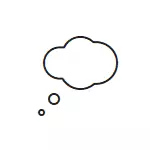
Pada dasarnya, kesalahan ini mirip dengan situasi yang sama di Chrome - er_name_not_resolved, hanya di EDGE peramban Microsoft pada Windows 10 menggunakan kode kesalahan mereka sendiri. Dalam instruksi ini, maka rinci tentang berbagai cara untuk memperbaiki kesalahan ini saat membuka situs di EDGE dan sekitar kemungkinan penyebabnya, serta pelajaran video di mana proses koreksi ditunjukkan visual.
Cara memperbaiki inet_e_resource_not_found kesalahan
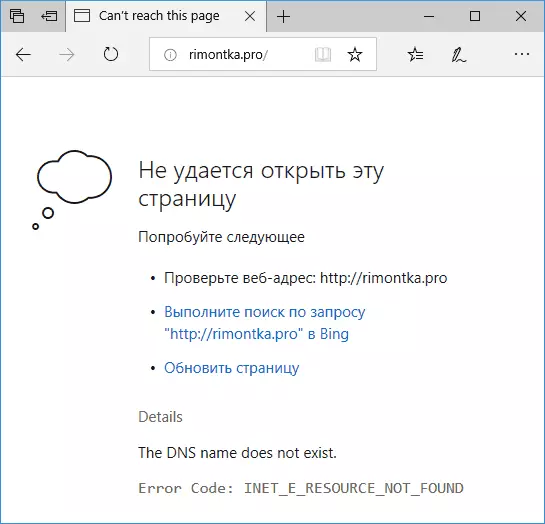
Sebelum menjelaskan bagaimana untuk memperbaiki masalah, "Tidak dapat membuka halaman ini", saya perhatikan tiga kasus mungkin ketika tindakan pada komputer Anda tidak diperlukan, dan kesalahan disebabkan oleh non-internet atau Windows 10:
- Anda salah memasukkan alamat situs - jika Anda memasukkan alamat situs yang tidak ada di Microsoft Edge, Anda akan menerima kesalahan ditentukan.
- Situs ini sudah tidak ada, atau dibutuhkan pekerjaan pada "Pindah" - dalam situasi seperti itu tidak akan dibuka melalui browser lain atau jenis koneksi lainnya (misalnya, pada jaringan selular di telepon). Dalam hal ini, segala sesuatu adalah dalam rangka dengan situs lain, dan mereka dibuka dengan benar.
- Ada beberapa masalah sementara dari penyedia internet Anda. Sebuah tanda bahwa kasus dalam hal ini tidak ada program yang Anda butuhkan Internet tidak hanya di komputer ini, tetapi juga pada lain yang terhubung melalui koneksi yang sama (misalnya, melalui satu router Wi-Fi).
Jika pilihan ini tidak cocok untuk situasi Anda, alasan yang paling sering terjadi: ketidakmungkinan menghubungkan ke server DNS, file Hosts dimodifikasi atau kehadiran program jahat di komputer.
Sekarang, dengan langkah-langkah, bagaimana untuk memperbaiki inet_e_resource_not_found kesalahan (mungkin hanya yang pertama 6 langkah yang cukup, mungkin perlu untuk melakukan tambahan):
- Tekan tombol Win + R pada keyboard, masukkan ncpa.cpl dalam "Run" jendela dan tekan ENTER.
- Sebuah jendela akan terbuka dengan koneksi Anda. Pilih koneksi internet aktif, klik kanan di atasnya, pilih "Properties".
- Pilih "IP versi 4 (TCP / IPv4)" dan klik tombol Properties.

- Memperhatikan bagian bawah jendela. Jika ada diatur untuk "mendapatkan alamat server DNS secara otomatis", mencoba menginstal "Gunakan berikut server DNS alamat" dan menentukan server 8.8.8.8 dan 8.8.4.4

- Jika alamat server DNS sudah terpasang di sana, coba sebaliknya, mengaktifkan otomatis menerima DNS server alamat.
- Terapkan pengaturan. Periksa apakah masalahnya sudah diperbaiki.
- Menjalankan baris perintah atas nama administrator (start mengetik "Command Line" dalam mencari taskbar, klik pada hasil tombol kanan mouse, pilih "Run pada nama administrator").
- Di command prompt, masukkan ipconfig / flushdns perintah dan tekan ENTER. (Setelah itu, Anda dapat memeriksa lagi apakah masalahnya terpecahkan).
Biasanya, tindakan yang tercantum menjadi cukup untuk membuka situs lagi, tetapi tidak selalu.
Metode koreksi tambahan
Jika langkah-langkah yang tercantum di atas tidak membantu, ada kemungkinan bahwa penyebab kesalahan inet_e_resource_not_found adalah perubahan file host (dalam hal ini, teks kesalahan biasanya "ada kesalahan DNS sementara") atau malware pada komputer. Ada cara untuk secara bersamaan mengatur ulang isi file host dan memeriksa keberadaan malware di komputer menggunakan utilitas adwcleaner (tetapi jika Anda mau, Anda dapat memeriksa dan mengedit file host secara manual).
- Men-download AdwCleaner dari situs resmi https://ru.malwarebytes.com/adwcleaner/ dan menjalankan utilitas.
- Di AdWcleaner, buka "Pengaturan" dan aktifkan semua item, seperti pada tangkapan layar di bawah ini. Perhatian: Jika ini semacam "jaringan khusus" (misalnya, jaringan perusahaan, satelit atau lainnya, membutuhkan pengaturan khusus, secara teoritis, dimasukkannya barang-barang ini dapat mengarah pada kebutuhan untuk mengkonfigurasi ulang Internet).

- Klik tab Panel Kontrol, klik Pindai, periksa dan bersihkan komputer Anda (Anda harus me-restart komputer).
Setelah menyelesaikan, periksa apakah masalah Internet dipecahkan dan kesalahan inet_e_resource_not_found.
Video Koreksi Kesalahan Instruksi
Saya berharap salah satu cara yang diusulkan akan menjadi pekerja dalam kasus Anda dan akan memperbaiki kesalahan dan mengembalikan bukaan situs normal di browser tepi.
